Cocokake tempo kanthi otomatis ing Logic Pro
Kanthi Smart Tempo ing Logic Pro 10.4, rekam kinerja tanpa metronom lan coba Logic Pro adaptasi tempo proyek supaya cocog karo tempo rekaman. Utawa, jaga tempo proyek lan lengkung rekaman supaya cocog.
Sampeyan bisa nggunakake Smart Tempo nalika ngrekam siji utawa luwih trek audio, piranti lunak, utawa trek MIDI. Smart Tempo kalebu telung mode, Keep, Adapt, lan Otomatis:
- Gunakake mode Keep kanggo nggunakake setelan tempo proyek kanggo nyinkronake kabeh materi sing gegandhengan karo tempo.
- Gunakake mode Adapt supaya Logic nganalisa lan ngetutake tempo kinerja utawa audio sing direkam file.
- Gunakake mode Otomatis supaya Logic Pro milih mode kasebut, adhedhasar referensi tempo utawa ora (kayata metronome, utawa wilayah liyane) ana ing proyek sampeyan. Yen ana referensi tempo, tempo proyek bakal dikelola. Yen ora ana referensi tempo musik, tempo proyek adaptasi supaya cocog karo tempo audio sing direkam utawa impor files.
Kanggo milih mode Smart Tempo, klik menu pop-up Smart Tempo ing LCD.
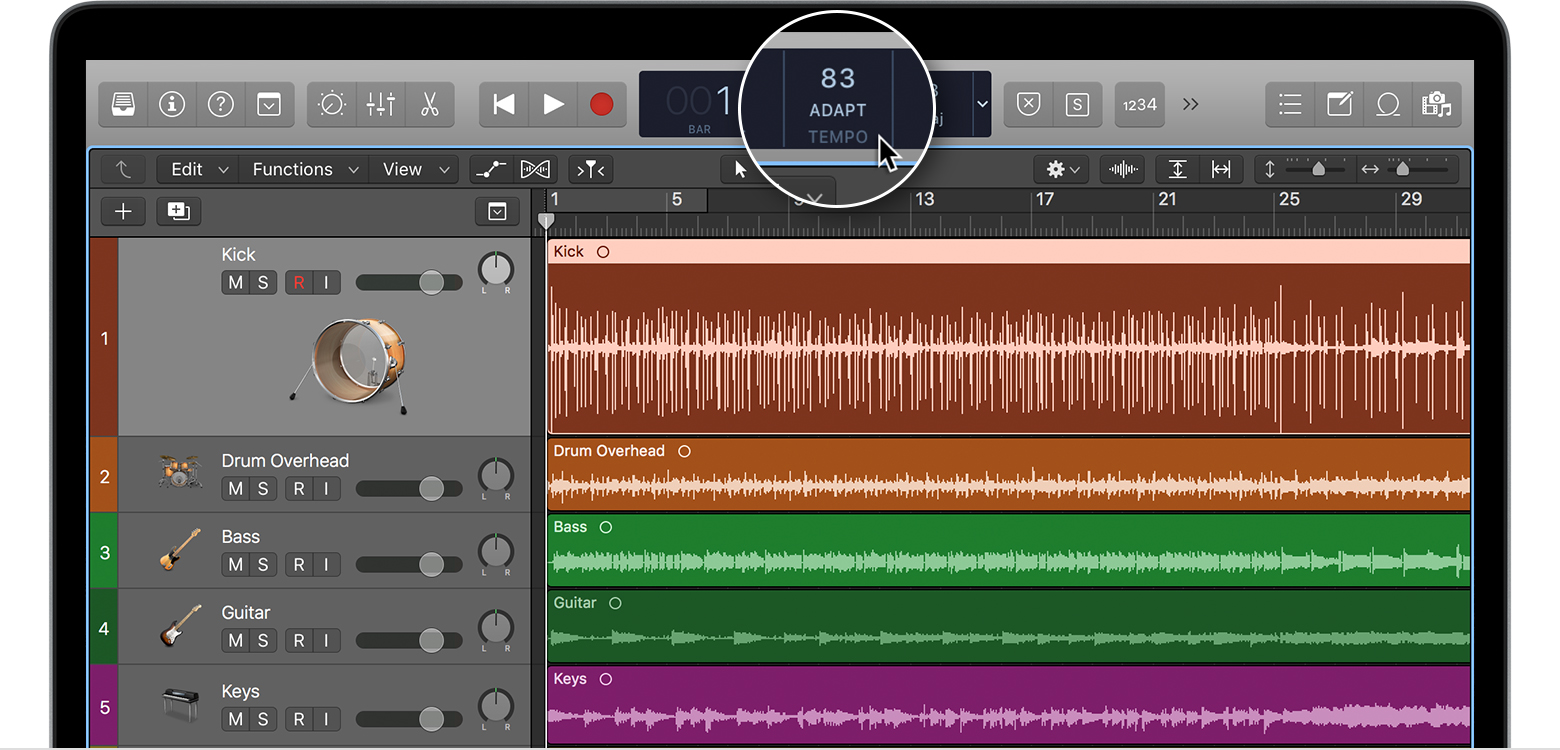
Cocokake tempo proyek nalika ngrekam
Kanggo cocog tempo proyek karo kinerja sampeyan nalika ngrekam, gunakake mode Adapt. Gunakake mode Adaptor kanggo sementara, nalika ngrekam trek pertama ing proyek anyar sampeyan. Yen sampeyan ngrekam trek sabanjure nganggo mode Adapture, peta tempo bakal ganti adhedhasar rekaman paling anyar.
- Gawe proyek anyar lan tambah trek audio.
- Pilih Adaptasi saka tampilan LCD Tempo. Trek Tempo mbukak supaya sampeyan bisa ndeleng owah-owahan tempo proyek nalika ngrekam, nambah, utawa mindhah wilayah audio.
- Sadurunge miwiti ngrekam, sampeyan bisa nyetel sawetara tumindak otomatis sing bakal ditindakake Logic Pro sawise ngrekam trek. Kanggo mantanamplan, Logic Pro bisa kanthi otomatis motong wiwitan trek nganti downbeat pisanan. Pilih File > Setelan Proyek> Smart Tempo, banjur pilih "Potong wiwitan wilayah anyar" ing jejere menu pop-up "Setel rekaman anyar menyang".
- Miwiti ngrekam. Nalika lagi ngrekam, tempo proyek adaptasi karo rekaman kasebut. Garis abang ing wilayah kasebut nuduhake pangowahan tempo sing dideteksi, lan peta tempo katon ing trek Tempo.
- Yen wis rampung ngrekam, pencet Space bar kanggo mungkasi transportasi.
- Ing dialog sing ditampilake, sampeyan bisa milih mbukak File Editor Tempo. Kanthi Editor Tempo Cerdas, sampeyan bisa preview rekaman lan nggawe pangaturan kanggo parameter tempo, tempo, lan tempo liyane.

Nalika sampeyan mindhah utawa nyunting wilayah, pangowahan tempo ngetutake wilayah menyang lokasi sing anyar. Yen sampeyan nambah trek Drummer, instrumen irama liyane, utawa Apple Loops menyang trek, dheweke bakal kanthi otomatis ngetutake tempo trek asli. Yen sampeyan wis ngrekam multitrack lan nambah trek mengko, sampeyan bisa nambah trek menyang set trek sing digunakake Smart Tempo kanggo nggawe peta tempo, lan reanalyze tempo.
Yen sampeyan ngimpor audio file, tempo proyek bakal ganti dadi adaptasi karo audio sing diimpor files.
Gawe campuran DJ karo Smart Tempo
Sampeyan bisa nggunakake fitur Smart Tempo kanthi gampang nggawe campuran gaya DJ mulus, ing endi kabeh lagu ing campuran kasebut cocog karo tempo sing padha. Sampeyan bisa nggawe campuran sing kabeh lagu ing campuran bisa muter maneh menyang tempo sing wis ditemtokake, utawa muter maneh ing tempo lagu sing sampeyan impor dhisik.
Gawe campuran sing muter maneh ing tempo sing wis ditemtokake:
- Gawe proyek kosong anyar.
- Setel menu pop-up Snap menyang Smart.
- Klik kaping pindho tempo ing LCD, banjur tik tempo sing pengin dicampur.
- milih File > Setelan Proyek> Smart Tempo, banjur tindakake ing ngisor iki:
- Pilih Jaga Proyek Tempo saka menu pop-up "Default for Project Tempo".
- Pilih "On + Align Bars and Beats" saka "Setel audio sing diimpor files kanggo ”menu pop-up. Iki kanthi otomatis nguripake Flex kanggo diimpor files, lan nggunakake analisis Smart Tempo kanggo ngetung downbeats lan beat menyang grid ing tempo proyek saiki.
- Impor audio pertama file. Logic Pro nganalisa ing file, salaras karo file menyang tempo proyek sing sampeyan atur.
- Kanggo nggawe pangaturan ing Editor Tempo Cerdas, klik Show.
- Ing wilayah Tracks, gunakake banjur obahake wiwitan lan pungkasan lagu kaya sing dikarepake.
- Impor audio sabanjure file. Sing nembe diimpor file muter maneh ing tempo proyek.
Gawe campuran ing tempo lagu pertama sing diimpor:
- Gawe proyek kosong anyar.
- Setel menu pop-up Snap menyang Smart.
- milih File > Setelan Proyek> Smart Tempo, banjur tindakake ing ngisor iki:
- Pilih Adaptasi Proyek Tempo saka menu pop-up "Default kanggo mode Tempo Project".
- Pilih Urip saka "Setel audio sing diimpor files kanggo ”menu pop-up. Iki kanthi otomatis nguripake Flex kanggo diimpor files.
- Impor audio pertama file. Logic Pro nganalisa ing file, lan nggawe peta tempo.
- Kanggo nggawe pangaturan ing Editor Tempo Cerdas, klik Tampilake ing dialog. Kanggo mantanampSampeyan bisa uga kudu nyetel downbeat anyar ing wiwitan file.
- Ing wilayah Tracks, gunakake banjur obahake wiwitan lan pungkasan lagu kaya sing dikarepake.
- Setel Smart Tempo to Keep, banjur impor lagu sabanjure menyang trek sing padha. Sing diimpor file muter maneh ing acara tempo pungkasan audio pisanan file.

Gunakake Smart Tempo kanthi rekaman multitrack
Kanggo rekaman audio multitrack, Smart Tempo nganalisa audio multitrack files bebarengan kanggo nggawe peta tempo. Kanggo nindakake iki, Logic Pro nggawe set multitrack, sing bisa diowahi kapan wae. Ing latar mburi, Logic Pro nggawe downmix, sing digunakake Smart Tempo kanggo nganalisa audio multitrack files. Gunakake ing downmix nalika nyaring analisis tempo ing Smart Tempo Editor.
Sampeyan bisa nggarap Smart Tempo lan rekaman multitrack kanthi telung cara:
- Sampeyan bisa nggawe rekaman multitrack lan duwe Smart Tempo tandhingake tempo nalika ngrekam.
- Sampeyan bisa ngimpor macem-macem audio filedadi proyek lan duwe Smart Tempo nganalisa sekaligus nalika ngimpor.
- Sampeyan bisa milih wilayah audio ing area Proyek lan Smart Tempo nganalisa.
Nalika nggawe rekaman multitrack, utawa yen sampeyan ngimpor macem-macem filemenyang area Trek, atur pilihan kasebut luwih dhisik.
- milih File > Setelan Proyek> Tempo Cerdas.
- Pilih Adaptasi Proyek Tempo saka menu pop-up "Default kanggo mode Tempo Project".
- Nalika ngimpor audio files, pilih Aktif saka "Setel audio sing diimpor files kanggo ”menu pop-up. Iki kanthi otomatis nguripake Flex kanggo diimpor files.
Pilih lan analisa macem-macem wilayah audio ing area Trek
Yen sampeyan ora nggunakake Smart Tempo nalika nggawe rekaman multitrack, sampeyan bisa nganalisa wilayah audio sawise ngrekam.
- Pilih wilayah audio sing pengin dianalisis ing area Trek.
- Klik-kontrol salah sawijining wilayah sing dipilih, banjur pilih Tempo> Gawe Smart Tempo Multitrack Set.
- Ing kolom Kontribusi kanggo analisis ing jendela Smart Tempo Multitrack, batal pilih wilayah sing sampeyan ora kalebu saka analisis Smart Tempo.
- Klik Analisis. Sampeyan bisa nyetel analisis tempo ing saben wilayah ing Editor Tempo Cerdas. Sampeyan uga bisa nambah lan mbusak wilayah saka pesawat multitrack lan evaluasi maneh kapan wae.
Owahi pesawat multitrack
Sawise sampeyan nganalisa kaping pirang-pirang wilayah, sampeyan bisa ngowahi set multitrack kanggo nambah utawa mbusak wilayah saka analisis Smart Tempo, banjur nganyari analisis tempo. Ing area Trek, kontrol klik salah sawijining wilayah sing digunakake ing set multitrack, pilih Tempo> Owahi Smart Tempo Multitrack Set.
Kanggo reanalyze set, pilih utawa batal pilih wilayah sing kalebu ing analisis tempo, banjur klik Anyari.
Kanggo nggawe pesawat multitrack anyar, klik Break Up Set. Banjur, pilih wilayah anyar sing pengin sampeyan lebokake ing area Lacak, Kontrol klik salah sawijining wilayah sing dipilih, banjur pilih Tempo> Gawe Set Multitrack Tempo Cerdas.

Gunakake Smart Tempo nganggo instrumen piranti lunak lan trek MIDI
Ing proyek anyar, gawe instrumen piranti lunak utawa trek MIDI eksternal, atur mode Smart Tempo menyang Adapt, banjur rekam kinerja sampeyan. Logic Pro nggawe peta tempo, kaya kanggo trek audio. Sampeyan uga bisa nggunakake Editor Tempo Cerdas nganggo instrumen piranti lunak lan trek MIDI. Beda karo audio files, Logic Pro nyimpen suntingan Tempo Cerdas langsung menyang wilayah MIDI.

Saring analisis Smart Tempo lan kesalahan deteksi tempo sing bener
Sawise sampeyan ngrekam wilayah audio utawa ngimpor audio file nggunakake Smart Tempo, sampeyan bisa nyaring analisis tempo, lan mbenerake kesalahan deteksi tempo karo Editor Tempo Cerdas.
Kanggo exampSampeyan bisa nyetel downbeats audio file yen Logic Pro ora bisa ndeteksi kanthi bener nalika sampeyan ngrekam utawa ngimpor audio file. Ing tampilan utama sing nuduhake audio file bentuk gelombang, pasang pointer ing ndhuwur panandha (dituduhake nganggo garis abang) sing pengin digawe downbeat (garis oranye). A set gagang bunder katon sadawane dawa panandha beat. Saben gagang nuduhake a tag nggambarake fungsi gagang kasebut. Selehake pointer ing ndhuwur panandha beat banjur klik gagang Set Downbeat. Sampeyan uga bisa mindhah lan ngukur tandhane ngalahake nggunakake gagang ing jendela utama.
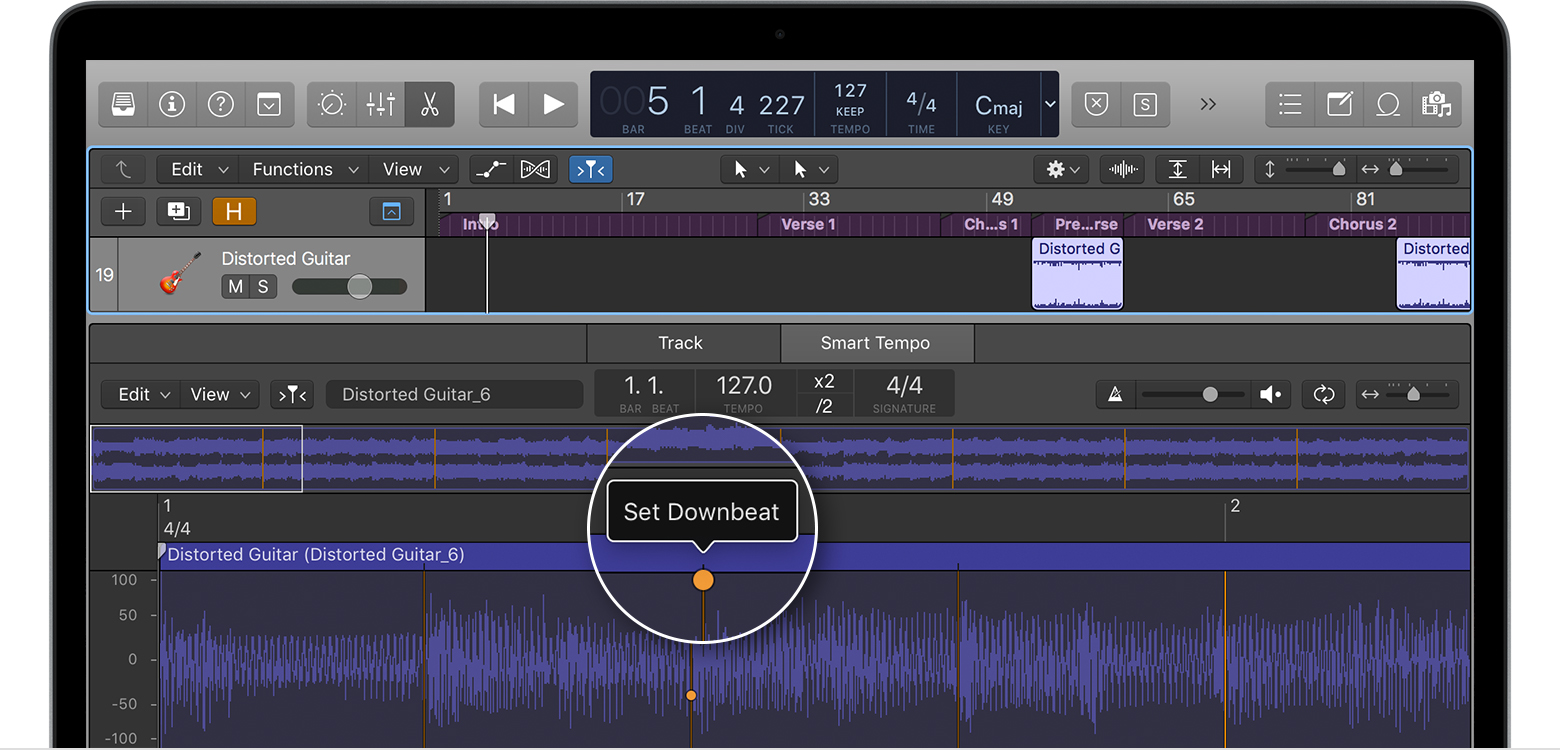
Editor Tempo Cerdas uga kalebu fungsi liyane:
- Kanggo nyunting data tempo ing audio file, klik menu sunting Sunting. Sampeyan bisa ngatur maneh audio kasebut file, gunakake tempo wilayah menyang proyek utawa gunakake tempo proyek menyang wilayah, tambahake owah-owahan tempo, mbusak suntingan tempo sing digawe ing file, lan liyane.
- Kanggo dobel utawa nyuda tempo ing file, klik x2 utawa / 2 ing tampilan Tempo. Kanggo mantanampSampeyan bisa uga wis ngrekam trek audio ing mode Adapt, lan Logic Pro ndeteksi tempo kanthi dobel utawa setengah tempo sing dikarepake.
- Kanggo praview ing file, klik
 .
. - Kanggo nambah metronome menyang praview, klik
 .
. - Kanggo muter maneh puter maneh file, klik
 .
.
Karo MIDI files, Analisis Smart Tempo kanggo wilayah MIDI ora kalebu tandha wektu utawa analisis lokasi sing mudhun. Logic Pro kanthi otomatis nggawe acara cathetan MIDI pisanan mudhun.
Sunting downmix pesawat multitrack
Nalika nyunting pesawat multitrack ing Smart Tempo Editor, priksa manawa nyunting downmix tinimbang salah sawijining wilayah sing kalebu ing kumpulan multitrack. Ing Smart Tempo Editor, klik ing Filejeneng menu pop-up banjur pilih Downmix. Banjur, sampeyan bisa nyetel downbeat lan nindakake tumindak liyane ing pesawat multitrack.




